Questo articolo è stato scritto in collaborazione con il nostro team di editor e ricercatori esperti che ne hanno approvato accuratezza ed esaustività.
Il Content Management Team di wikiHow controlla con cura il lavoro dello staff di redattori per assicurarsi che ogni articolo incontri i nostri standard di qualità.
Questo articolo è stato visualizzato 47 772 volte
Se possiedi un vecchio computer o vuoi semplicemente eseguire un programma che richiede molte risorse grafiche e di sistema, puoi migliorare le prestazioni della tua macchina riducendo l'accelerazione hardware o disabilitandola completamente. Sui computer moderni questa possibilità potrebbe non essere più disponibile; si rivela però molto utile nel caso di sistemi ormai datati.
Windows 7 e Windows 8
-
1Accedi al menu "Start" e scegli la voce "Pannello di controllo".
-
2Scegli l'opzione "Personalizzazione".
-
3Seleziona il link "Schermo".
-
4Clicca il link "Cambia impostazioni dello schermo", quindi individua e seleziona la voce "Impostazioni avanzate".
-
5Accedi alla scheda .Risoluzione dei problemi.
- Se la scheda Risoluzione dei problemi non è presente, significa che la scheda video installata sul tuo computer non supporta questa funzionalità di Windows. Aggiornare i driver della periferica potrebbe riuscire a rendere questa opzione disponibile, ma è molto più probabile che tu possa modificare tali impostazioni direttamente dal pannello di controllo della scheda video.
- Per accedere al pannello di controllo di una scheda Nvidia o AMD, seleziona un punto vuoto del desktop con il tasto destro del mouse e scegli la relativa voce dal menu contestuale apparso.
-
6Premi il pulsante .Modifica impostazioni.
- Se il pulsante Modifica impostazioni è disabilitato, significa che la scheda video installata sul tuo computer non supporta questa funzionalità di Windows. Aggiornare i driver della periferica potrebbe riuscire a rendere questa opzione disponibile, ma è molto più probabile che tu possa modificare queste impostazioni direttamente dal pannello di controllo della scheda video.
- Per accedere al pannello di controllo di una scheda Nvidia o AMD, seleziona un punto vuoto del desktop con il tasto destro del mouse e scegli la relativa voce dal menu contestuale apparso.
-
7Modifica la percentuale di "Accelerazione Hardware" in base alle tue esigenze. Per disabilitare completamente questa funzionalità sposta il relativo cursore tutto a sinistra.
-
8Al termine, per chiudere la finestra di dialogo, premi in successione i pulsanti .Applica e OK .
-
9Premi nuovamente il pulsante . OK per chiudere la finestra relativa alle "Proprietà" della scheda video.
-
10Riavvia il computer per rendere effettive le nuove impostazioni.[2]Pubblicità
Windows Vista
-
1Premi il pulsante "Start" per accedere all'omonimo menu.
-
2Apri il "Pannello di controllo".
-
3Scegli la categoria "Aspetto e personalizzazione".
-
4Clicca il link "Modifica risoluzione dello schermo" dal menu apparso.
-
5Dalla finestra "Risoluzione dello schermo" visualizzata, seleziona il link "Impostazioni avanzate".
-
6Accedi alla scheda .Risoluzione dei problemi della finestra apparsa, relativa alle proprietà del monitor e della scheda video.
-
7Premi il pulsante .Modifica impostazioni.
-
8Verrà visualizzata la finestra relativa al "Controllo dell'account utente", per proseguire premi il pulsante .Continua.
-
9Modifica la percentuale di "Accelerazione Hardware" in base alle tue esigenze. Per disabilitare completamente questa funzionalità sposta il relativo cursore tutto a sinistra.
-
10Al termine, premi il pulsante . OK e riavvia il computer per rendere effettive le nuove modifiche.Pubblicità
Consigli
- Se la velocità di elaborazione del computer dovesse calare vistosamente potrebbe essere necessario ridurre o disabilitare l'accelerazione hardware. Normalmente questa eventualità si verifica nei sistemi datati o quando si tenta di eseguire programmi o videogiochi che richiedono l'uso di ingenti risorse grafiche che la periferica video installata non riesce a supportare. Se il tuo computer inizia a rallentare troppo, in particolare quando guardi un filmato o giochi a un videogioco, disabilitando l'accelerazione hardware puoi contenere la portata del problema, senza dover comprare un computer nuovo o una scheda video più potente.
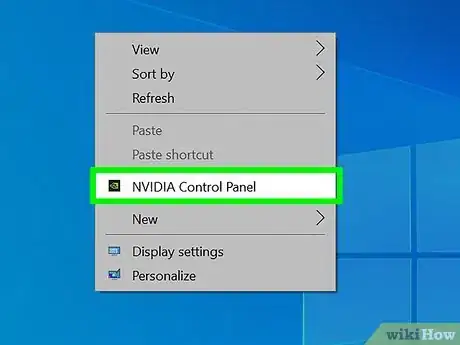
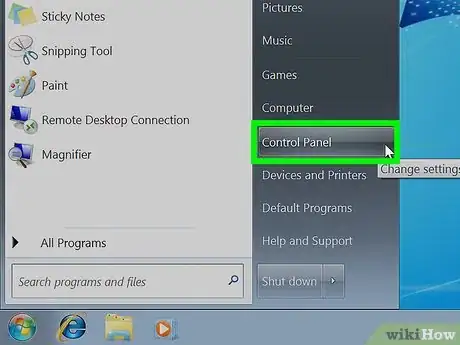
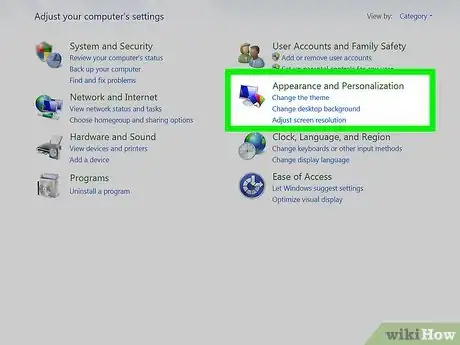
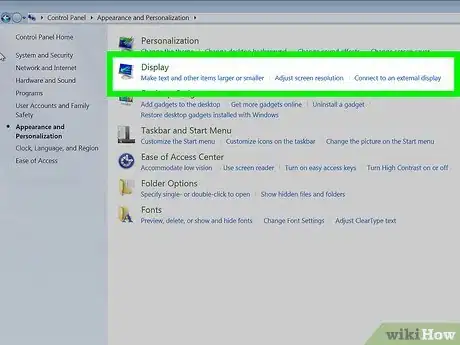
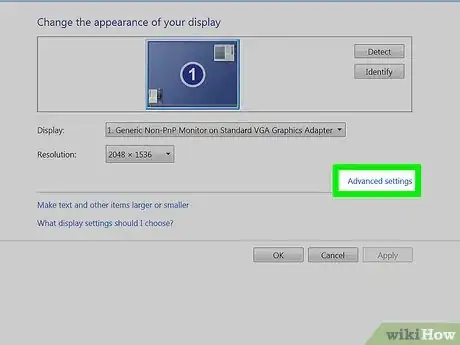
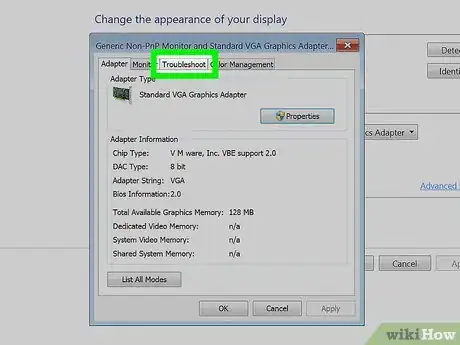
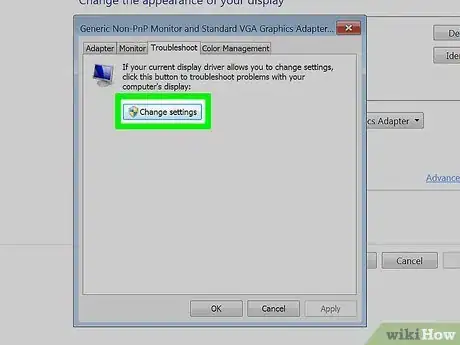
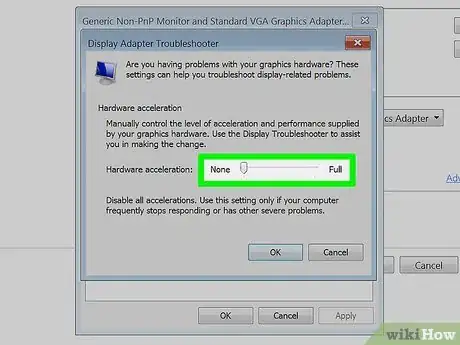
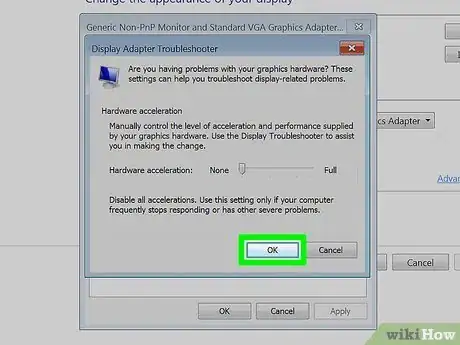
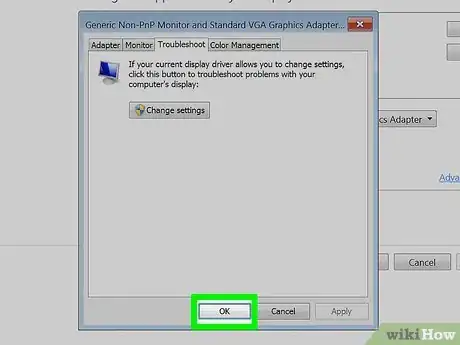
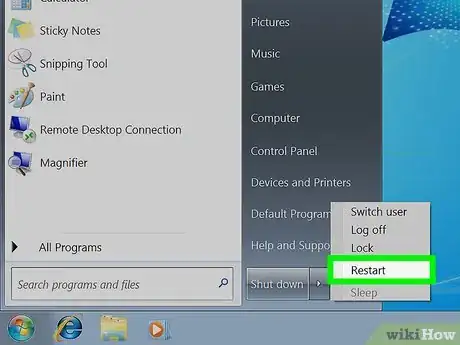
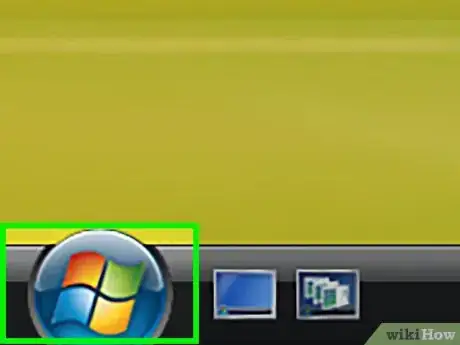
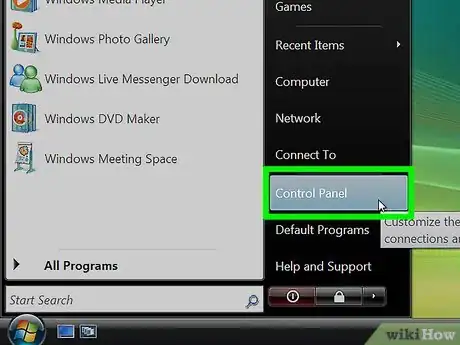
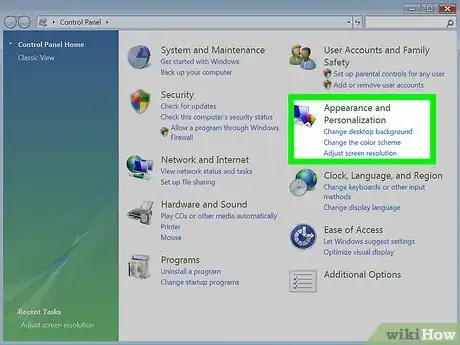
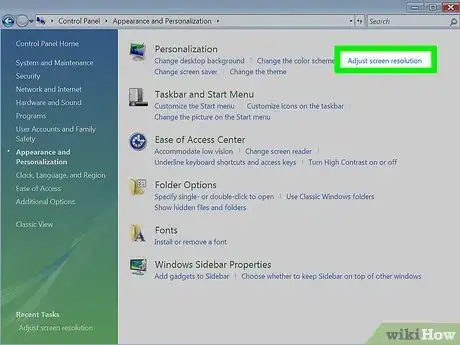
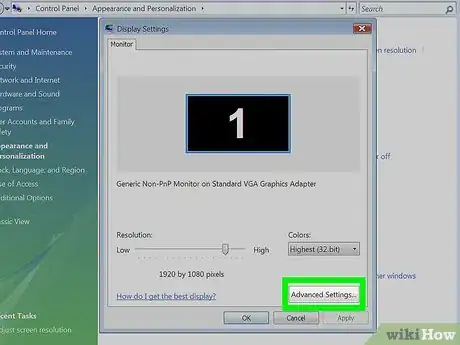
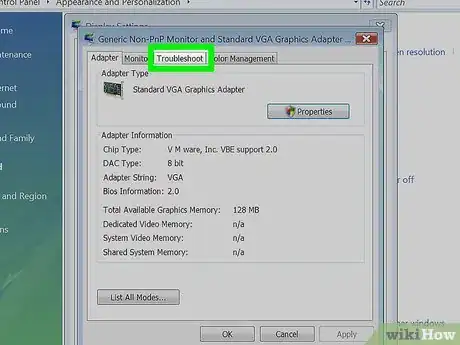
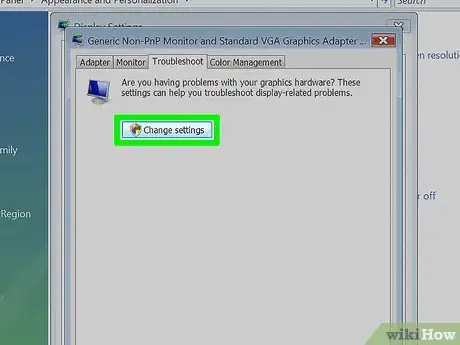
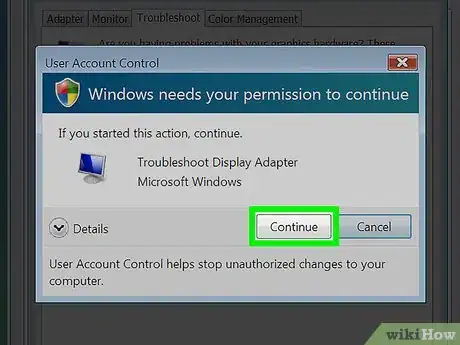
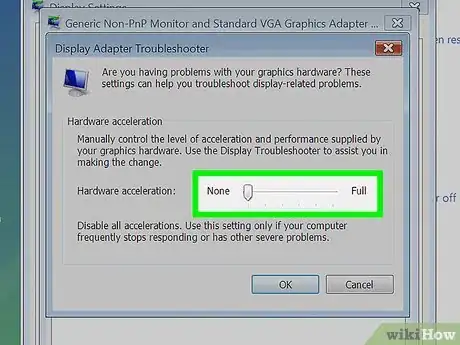
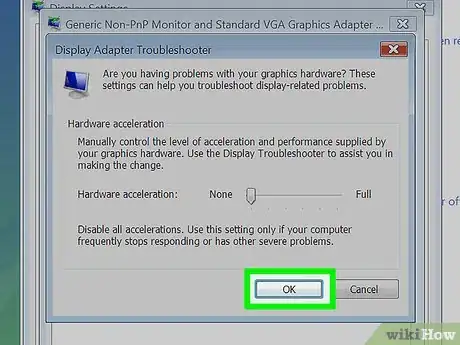









-Step-17.webp)







Il Content Management Team di wikiHow controlla con cura il lavoro dello staff di redattori per assicurarsi che ogni articolo incontri i nostri standard di qualità. Questo articolo è stato visualizzato 47 772 volte